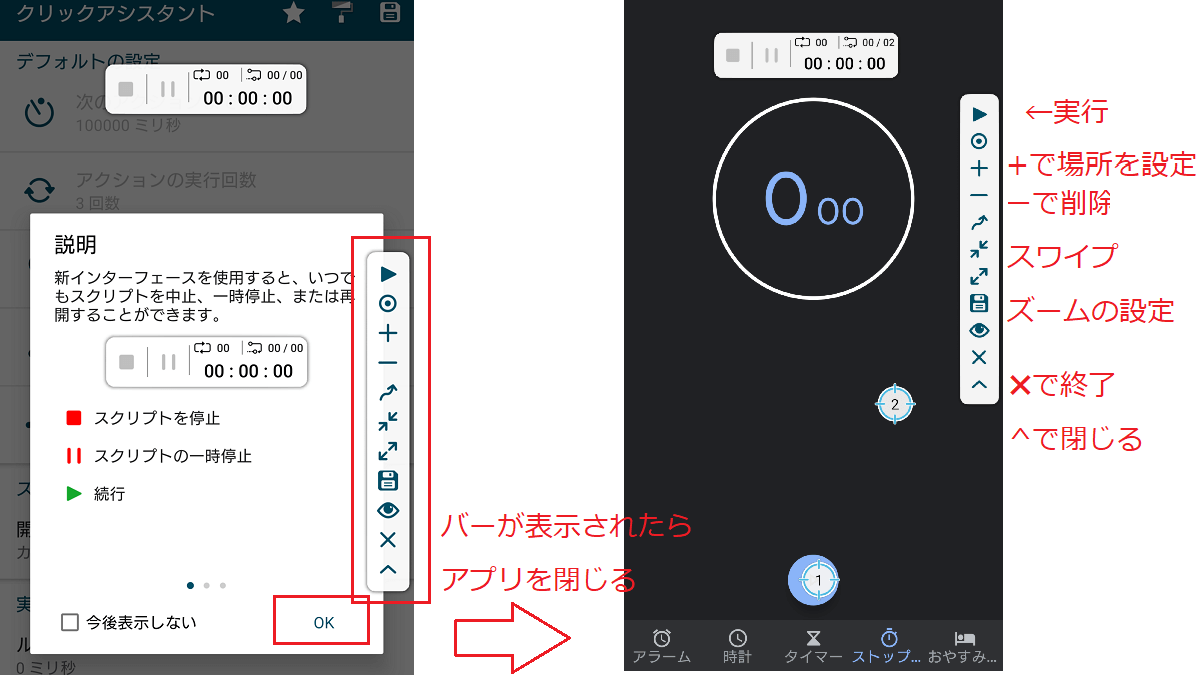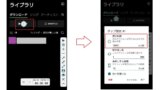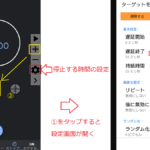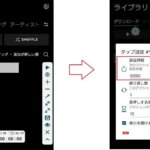クリックアシスタント(オートクリッカー)
クリックアシスタントは、スマートフォンの指定の位置・時間(秒)に自動でクリック(タップ)、カーブスライド、2本指でズームしてくれるアプリです。
クリックアシスタントにできること
インストール1000万以上 ★4.5(114,627件)
- 指定の場所をクイック、カーブスワイプ、ズーム、長押し
- 実行回数・実行時間・「停止が押されるまで」を選択できる
- カウントダウンタイマーがあるので経過時間かわかる
- 無料(アプリ内課金あり)
- 広告あり(設定画面の下方に広告あり)
- rootの必要がない
クリックアシスタントの利用手順
LINE MUSIC で30秒毎に音楽を流すクリックアシスタントの設定
クリックアシスタントの画面
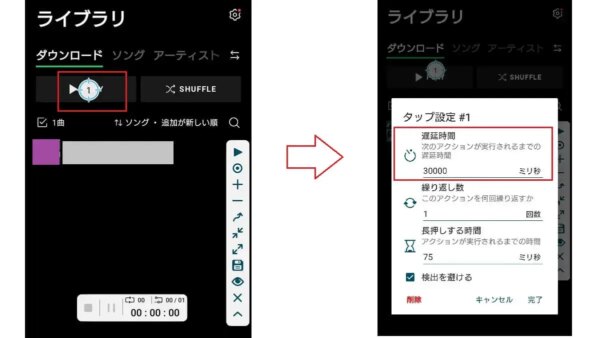
| 遅延時間 | 30000ミリ秒 |
クリックアシスタントの設定手順
- 30000ミリ秒とする(35000ミリ秒をオススメ)
- +で①の場所を設定
- 再生▶をタップする
これで30秒毎に①の場所をクリックします。手動で止めるまで自動でクリックし続けます。LINE MUSIC に利用する場合は、30秒以上なので35秒(35000ミリ秒)に設定することをオススメします。
クリックアシスタントの初期設定
- インストール→開く
- アクセスを許可(設定に移動をタップ)
- クリックアシスタントをタップ
- クリックアシスタントを使用をONにする
- コントロールを許可する
アクセスを許可する
「設定」をクリックし、「クリックアシスタント」をタップする
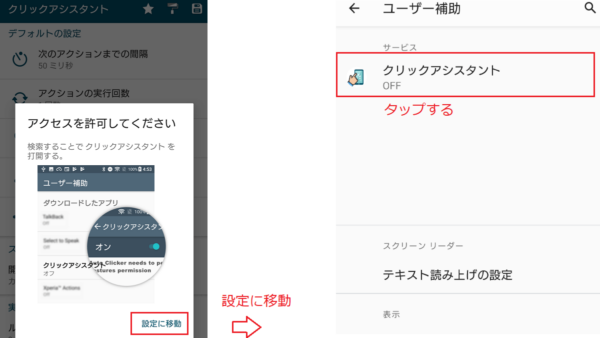
クリックアシスタントを使用をONにすると、「許可」の画面になる
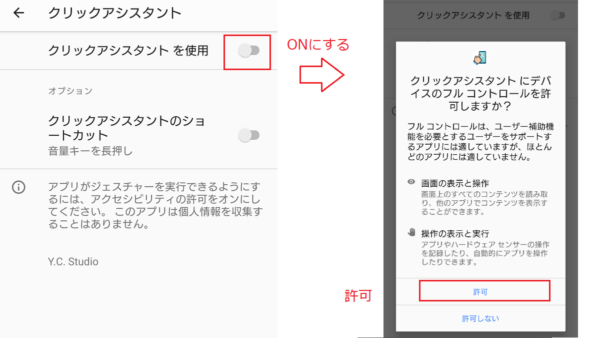
以上で初期設定は終了です。
クリックアシスタントの利用手順
アプリを開くと「デフォルトの設定」画面です。
クリックに関する時間(秒)を設定する
クリックする時間(秒)は、クリックする位置を選択する場面でも設定できます。
- アプリを開く
- 〇間隔で〇回実行すると設定(無期限の設定も可)
- サービスを開始をタップ
- バーが表示される
実際に設定できる内容
設定する時間(秒)
- 次のアクションまでの間隔 50ミリ秒(数字はデフォルト)
- アクションの実行回数 1回
- 長押しする時間 75ミリ秒
- スワイプする時間 300ミリ秒
- ズームする時間 3000ミリ秒
実行を開始
- 開始時間の遅延
実行回数
- ループ遅延時間 0ミリ秒
- 最大実行回数 停止ボタンが押されるまで
検出を避ける
- ランダムにタップする 0ミリ秒
- ランダムな持続時間 0ミリ秒
- ランダムにタップする範囲 0px
サービスの開始
上記を設定して、「サービスを開始」をタップします。開始をタップすると、「動画の再生」画面が表示されます。「キャンセル」を選択しても、サービスは開始されます。
動画の再生を薦められるが「キャンセル」でもOK
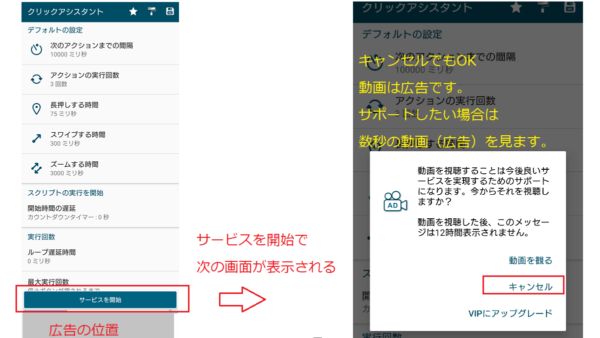
キャンセルをクリックするとバーが表示されます。
クリック(タップ)する位置を指定する
「サービスの開始」をタップすると、バーが表示されます。
- +をタップする
- ①を指定したい場所に移動する(+で②③…と追加・-で削除)
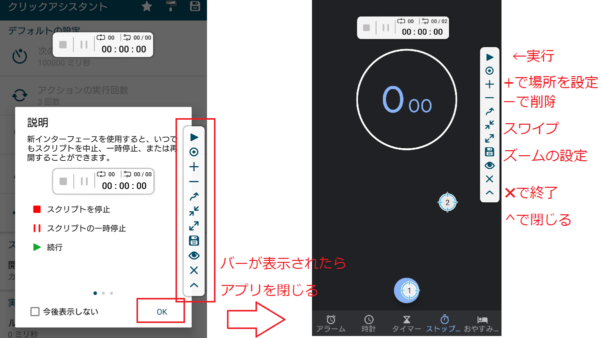
タップする時間を指定する
- ①をタップする
- 設定を変更する画面が表示される(タップ設定#1)
- 遅延時間に数字を入力 10000ミリ秒(10秒)
- 検出を避けるにチェックを入れるか否か
- 完了
この設定で実行した映像が次の動画になります。
クリックアシスタント(10秒毎にタイマーのボタンをクリックさせる)
クリックアシスタンを実行
- ▶で実行
開始時間の延長必要ならば入力し▷ボタンをタップします。
アプリの右上のアイコンで、バーの表示の位置やサイズ、透明度の設定ができます。実行回数で、「停止ボタンが押されるまで」の選択ができます。
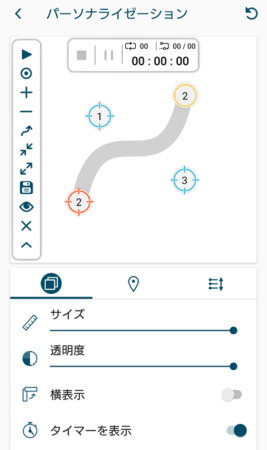
カーブスワイプとズームアウト・ズームイン(アルバムを自動でズームインさせる)
その他のオートクリッカー